Windows Autopilot introducción al registro
Antes de implementar un dispositivo con Windows Autopilot, el dispositivo debe registrarse con el servicio de implementación de Windows Autopilot.
El registro correcto requiere que se completen dos procesos:
- La identidad de hardware única del dispositivo (conocida como hash de hardware) se captura y carga en el servicio Autopilot.
- El dispositivo está asociado a un identificador de inquilino de Azure.
Idealmente, el OEM, revendedor o distribuidor realiza ambos procesos desde los que se compraron los dispositivos. Un OEM u otro proveedor de dispositivos usa el proceso de autorización de registro para realizar el registro de dispositivos en su nombre.
El registro también se puede realizar dentro de la organización mediante la recopilación de la identidad de hardware de dispositivos nuevos o existentes y su carga manual. Si los dispositivos cumplen ciertos requisitos, también se pueden configurar para el registro automático con Windows Autopilot. Para obtener más información sobre las formas en que los dispositivos se pueden registrar con Windows Autopilot, consulte los siguientes artículos de información general:
Al registrar un dispositivo Autopilot, se crea automáticamente un objeto Microsoft Entra. El proceso de implementación de Autopilot necesita este objeto para identificar el dispositivo antes de que el usuario inicie sesión. Si elimina este objeto, el dispositivo puede no inscribirse a través de Autopilot.
Nota:
No se registre en Autopilot los siguientes tipos de dispositivos:
- Microsoft Entra registrado, también conocido como "unido al lugar de trabajo"
- Intune inscripción de solo MDM
Estas opciones están diseñadas para que los usuarios unan dispositivos de propiedad personal a la red de su organización.
Una vez que un dispositivo se registra en Autopilot si no se asigna un perfil, recibe el perfil predeterminado de Autopilot. Si no desea que un dispositivo pase por Autopilot, debe quitar el registro de Autopilot.
Términos
Los términos siguientes se usan para hacer referencia a varios pasos del proceso de registro:
| Término | Definición |
|---|---|
| registro de dispositivos | El registro de dispositivos se produce cuando el hash de hardware de un dispositivo está asociado al servicio Windows Autopilot. Este proceso se puede automatizar para nuevos dispositivos empresariales fabricados por OEM que son asociados de Windows Autopilot. |
| agregar dispositivos | Agregar un dispositivo es el proceso de registrar un dispositivo con el servicio Windows Autopilot (si aún no está registrado) y asociarlo a un identificador de inquilino. |
| importar dispositivos | La importación de dispositivos es el proceso de cargar un archivo de valores separados por comas (CSV) que contiene información del dispositivo para agregar manualmente dispositivos. La información del dispositivo incluye información como el modelo y el número de serie. |
| inscribir dispositivos. | La inscripción de un dispositivo es el proceso de agregar dispositivos a Intune. |
Identificación del dispositivo
Para identificar un dispositivo con Windows Autopilot, el hash de hardware único del dispositivo debe capturarse y cargarse en el servicio. Como se mencionó anteriormente, este paso lo realiza idealmente el proveedor de hardware (OEM, revendedor o distribuidor) que asocia automáticamente el dispositivo a una organización. También es posible identificar un dispositivo con un proceso de recolección que recopila el hash de hardware del dispositivo desde una instalación de Windows en ejecución.
El hash de hardware contiene detalles sobre el dispositivo, como:
- Fabricante.
- Modelo.
- Número de serie del dispositivo.
- Número de serie del disco duro.
- Detalles sobre cuándo se generó el identificador.
- Muchos otros atributos que se pueden usar para identificar de forma única el dispositivo.
El hash de hardware cambia cada vez que se genera porque incluye detalles sobre cuándo se generó. Cuando el servicio de implementación de Windows Autopilot intenta buscar coincidencias con un dispositivo, tiene en cuenta cambios como ese. También tiene en cuenta grandes cambios, como un nuevo disco duro, y todavía es capaz de coincidir correctamente. Pero los grandes cambios en el hardware, como un reemplazo de placa base, no coincidirían, por lo que tendría que generarse y cargarse un nuevo hash.
Para obtener más información sobre los identificadores de dispositivo, consulte los artículos siguientes:
Dispositivos Windows Autopilot
Los dispositivos registrados con el servicio Windows Autopilot se muestran en el centro de administración de Intune enDispositivos de WindowsAutopilot devices enrollment Windows Autopilot Devices (Dispositivos Windows Autopilot> de inscripción >de dispositivos>):>
Nota:
Los dispositivos que aparecen en Intune en Dispositivos Los>dispositivos Windows> windows no son los mismos que los dispositivos Windows Autopilot Dispositivos>De inscripción>DispositivosWindows>Autopilot>. Los dispositivos Windows Autopilot se agregan a la lista de dispositivos Windows cuando se completan los dos elementos siguientes:
- El proceso de registro de Autopilot es correcto.
- Un usuario con licencia ha iniciado sesión en el dispositivo.
Anulación del registro de un dispositivo
Cada vez que un dispositivo deja una organización de forma permanente, ya sea para una reparación o para el final del ciclo de vida del dispositivo, el dispositivo siempre debe anularse el registro de Autopilot.
A continuación se describen los pasos que seguiría un administrador para anular el registro de un dispositivo de Intune y Autopilot.
Eliminar de Intune
Antes de que se anule el registro de un dispositivo de Autopilot, primero debe eliminarse de Intune. Para eliminar un dispositivo Autopilot de Intune:
Inicie sesión en el Centro de administración de Microsoft Intune.
En la pantalla Inicio , seleccione Dispositivos en el panel izquierdo.
En dispositivos | Pantalla de información general , en Por plataforma, seleccione Windows.
En Nombre del dispositivo, busque el dispositivo que debe eliminarse y, a continuación, seleccione el dispositivo. Si es necesario, use el cuadro Búsqueda.
En la pantalla de propiedades del dispositivo, anote el número de serie que aparece en Número de serie.
Después de anotar el número de serie del dispositivo, seleccione Eliminar en la barra de herramientas de la parte superior de la página.
Aparece un cuadro de diálogo de advertencia para confirmar la eliminación del dispositivo de Intune. Seleccione Sí para confirmar la eliminación del dispositivo.
Anulación del registro de Autopilot mediante Intune
Una vez que el dispositivo se ha eliminado de Intune, se puede anular el registro de Autopilot. Para anular el registro de un dispositivo de Autopilot:
Asegúrese de que el dispositivo se ha eliminado de Intune como se describe en la sección Eliminar de Intune.
Inicie sesión en el Centro de administración de Microsoft Intune.
En la pantalla Inicio , seleccione Dispositivos en el panel izquierdo.
En dispositivos | Pantalla de información general , en Por plataforma, seleccione Windows.
En Windows | Pantalla de inscripción de Windows , seleccione Inscripción de Windows
En Programa Windows Autopilot Deployment, seleccione Dispositivos.
En la pantalla Dispositivos Windows Autopilot que se abre, en Número de serie, busque el dispositivo que debe anular el registro por su número de serie, tal como se determina en la sección Eliminar de Intune. Si es necesario, use el cuadro Búsqueda por número de serie.
Seleccione el dispositivo seleccionando la casilla situada junto al dispositivo.
Seleccione el icono de menú extendido (
…) en el extremo derecho de la línea que contiene el dispositivo. Aparece un menú con la opción Quitar la asignación de usuario.- Si la opción Desasignar usuario está disponible y no está atenuada, selecciónela. Aparece un cuadro de diálogo de advertencia que confirma la anulación de la asignación del usuario del dispositivo. Seleccione Aceptar para confirmar la anulación de la asignación del dispositivo del usuario.
- Si la opción Desasignar usuario no está disponible y está atenuada, pase al paso siguiente.
Con el dispositivo aún seleccionado, seleccione Eliminar en la barra de herramientas de la parte superior de la página.
Aparece un cuadro de diálogo de advertencia para confirmar la eliminación del dispositivo de Autopilot. Seleccione Sí para confirmar la eliminación del dispositivo.
El proceso de cancelación de registro puede tardar algún tiempo. El proceso se puede acelerar seleccionando el botón Sincronizar de la barra de herramientas de la parte superior de la página.
Cada pocos minutos, seleccione Actualizar en la barra de herramientas de la parte superior de la página hasta que el dispositivo ya no esté presente.
Importante
Para Microsoft Entra unir dispositivos, no es necesario realizar ningún paso adicional para quitar el dispositivo de Intune y Autopilot. Los pasos innecesarios incluyen la eliminación manual del dispositivo de Microsoft Entra ID. La eliminación manual del dispositivo de Microsoft Entra ID puede causar problemas, problemas y comportamiento inesperados. Si es necesario, el dispositivo se quitará automáticamente de Microsoft Entra ID después de seguir estos pasos.
Para Microsoft Entra dispositivos de unión híbrida, elimine el objeto de equipo del entorno de Active Directory local Servicios de dominio (AD DS). Al eliminar el objeto de equipo del AD DS local, se garantiza que el objeto de equipo no se vuelva a sincronizar en Microsoft Entra ID. Una vez eliminado el objeto de equipo del entorno local de AD DS, no es necesario realizar ningún paso adicional para quitar el dispositivo de Intune y Autopilot. Los pasos innecesarios incluyen la eliminación manual del dispositivo de Microsoft Entra ID. La eliminación manual del dispositivo de Microsoft Entra ID puede causar problemas, problemas y comportamiento inesperados. Si es necesario, el dispositivo se quitará automáticamente de Microsoft Entra ID después de seguir estos pasos.
Los pasos anteriores anulan el registro del dispositivo de Autopilot, anulan la inscripción del dispositivo de Intune y desvinscriben el dispositivo de Microsoft Entra ID. Puede parecer que solo se necesita anular el registro del dispositivo de Autopilot. Sin embargo, hay barreras en Intune que requieren todos los pasos anteriores para evitar problemas con dispositivos perdidos o irrecuperables. Para evitar la posibilidad de dispositivos huérfanos en la base de datos de Autopilot, Intune o Microsoft Entra ID, es mejor completar todos los pasos. Si un dispositivo entra en un estado irrecuperable, puede ponerse en contacto con el alias de soporte técnico de Microsoft adecuado para obtener ayuda.
Anulación del registro de Autopilot mediante Centro de administración de Microsoft 365
El dispositivo se puede anular el registro de Autopilot en Centro de administración de Microsoft 365 si se usa Centro de administración de Microsoft 365 en lugar de Intune. Para anular el registro de un dispositivo Autopilot desde el Centro de administración de Microsoft 365:
- Inicie sesión en el Centro de administración de Microsoft 365
- Vaya a Dispositivos>Autopilot.
- Seleccione el dispositivo que se va a anular el registro y, a continuación, seleccione Eliminar dispositivo.
Anulación del registro de Autopilot en el Centro de partners de Microsoft (MPC)
Para anular el registro de un dispositivo Autopilot desde el Centro de partners de Microsoft (MPC), un CSP:
Inicie sesión en el Centro de partners de Microsoft (MPC).
Vaya aDispositivosdel cliente>.
Seleccione el dispositivo que se va a anular el registro y, a continuación, seleccione Eliminar dispositivo.
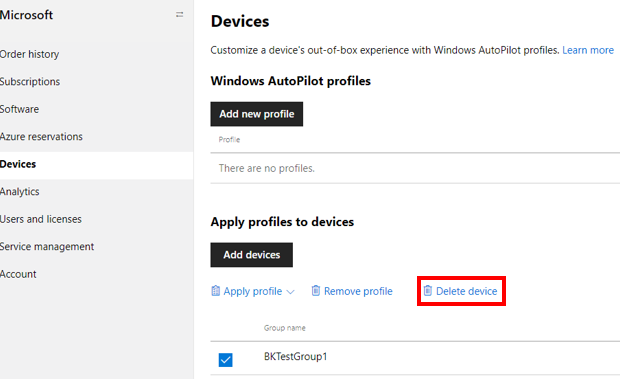
Los asociados que anulan el registro de un dispositivo de Autopilot en el Centro de partners de Microsoft (MPC) solo anulan el registro del dispositivo de Autopilot. No realiza ninguna de las siguientes acciones:
- Anular la inscripción del dispositivo desde MDM (Intune)
- Separar el dispositivo de Microsoft Entra ID
Por los motivos enumerados anteriormente, el OEM o CSP debe trabajar con los administradores de TI del cliente para que el dispositivo se quite por completo siguiendo los pasos descritos en la sección Anular el registro de un dispositivo .
Un OEM o CSP que haya integrado las API directas de OEM también puede anular el registro de un dispositivo con la API AutopilotDeviceRegistration . Asegúrese de que los campos TenantID y TenantDomain se dejan en blanco.
Nota:
Si un administrador registró un dispositivo a través de otro portal distinto del Centro de partners de Microsoft (MPC), como Intune o Centro de administración de Microsoft 365, el dispositivo no aparece en el Centro de partners de Microsoft (MPC). Para que un asociado registre un dispositivo en el Centro de partners de Microsoft (MPC), primero es necesario anular el registro de los dispositivos mediante los pasos descritos en la sección Anular el registro de un dispositivo .
Artículos relacionados
Comentarios
Próximamente: A lo largo de 2024 iremos eliminando gradualmente GitHub Issues como mecanismo de comentarios sobre el contenido y lo sustituiremos por un nuevo sistema de comentarios. Para más información, vea: https://aka.ms/ContentUserFeedback.
Enviar y ver comentarios de